
Si está trabajando en su computadora y su teléfono se apaga, puede agarrarlo, desbloquearlo y verificar la notificación, lo que probablemente altere su flujo de trabajo. O simplemente puede sincronizar sus notificaciones con su computadora, para que aparezcan allí mismo, lo que realmente tiene mucho más sentido.
Actualizar : En Windows 10, ahora puede sincroniza las notificaciones de Android con tu PC sin ningún software adicional. Sólo usar la aplicación integrada Your Phone .
RELACIONADO: Cómo usar Pushbullet para sincronizar todo tipo de cosas entre su PC y su teléfono Android
Afortunadamente, esta es una tarea bastante simple gracias a una herramienta llamada Pushbullet . Ahora, te lo diré ahora mismo: Pushbullet no mucho algo más que sincronizar notificaciones desde su teléfono a su computadora; afortunadamente, tenemos una pieza que cubre Pushbullet en detalle . Pero por ahora, profundicemos en la sincronización de notificaciones con un poco más de detalle.
Paso uno: instale la aplicación y la extensión Pushbullet
Lo primero que debe hacer es activar Pushbullet tanto en su teléfono como en su computadora. Es una instalación gratuita de Google Play Store en tu teléfono, así que hazlo ahora.
En el lado de la computadora, sin embargo, tienes un par de opciones . Independientemente de la plataforma que esté utilizando (Windows, Linux, Mac, Chrome OS, etc.), puede utilizar las extensiones de Chrome, Firefox u Opera para su navegador. Esto debería cubrir todo para la mayoría de las personas.
Si es usuario de Windows, también puede utilizar la Aplicación de Windows , que es una aplicación independiente en lugar de una extensión de navegador. Realmente, simplemente se incorpora un poco más al sistema operativo.
De cualquier manera, es tu decisión lo que haces. Para este tutorial, sin embargo, usaré la extensión de Chrome ya que es la solución más universal.
Paso dos: configura Pushbullet en el teléfono
Una vez que lo tengas instalado, tendrás que configurarlo todo. Adelante, enciéndalo en su teléfono.
Cuando lo inicie, lo primero que deberá hacer es iniciar sesión, lo que puede hacer con su cuenta de Google o Facebook. Independientemente de cuál elija aquí, deberá usar el mismo inicio de sesión en su computadora (cuando lleguemos a esa parte).
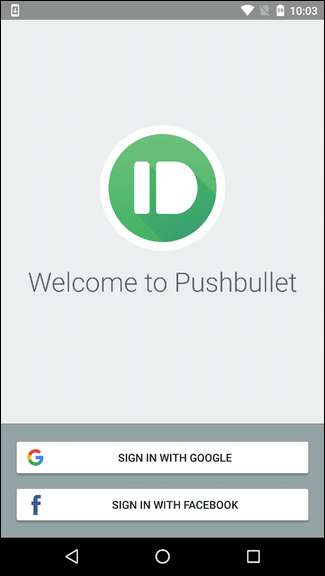
Una vez que haya iniciado sesión, deberá otorgar acceso a Pushbullet a sus notificaciones. Haga clic en "Habilitar" en esta primera pantalla, que lo redireccionará a la página de configuración de Acceso a notificaciones.
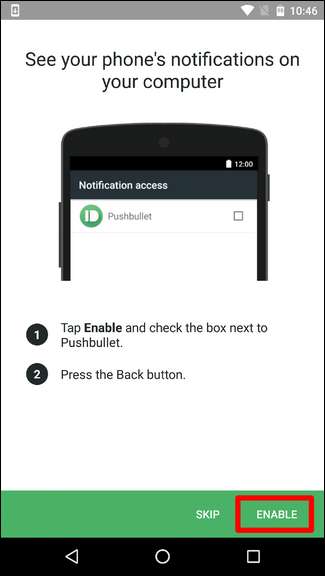
Aquí, continúe y deslice la palanca (podría ser una casilla de verificación) para permitir que Pushbullet acceda a todas las notificaciones. Aparecerá una advertencia que le permitirá saber que esto le dará a Pushbullet la capacidad de leer todas sus notificaciones. Eso es parte del trato aquí, por lo que si desea mostrar notificaciones en su PC, haga clic en "Permitir".
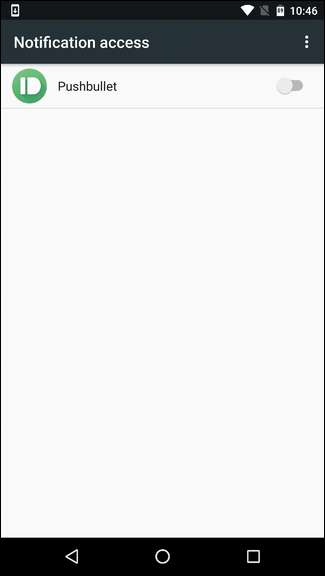
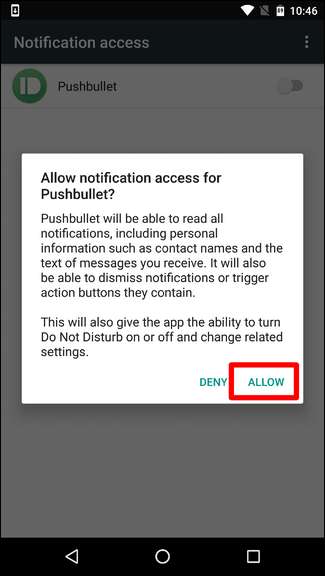
Esto debería llevarlo de nuevo a la configuración de Pushbullet, donde le permitirá reflejar los detalles de las llamadas telefónicas entrantes; solo toque "Aceptar" y luego apruebe los siguientes permisos (Teléfono y Contactos). Hecho.
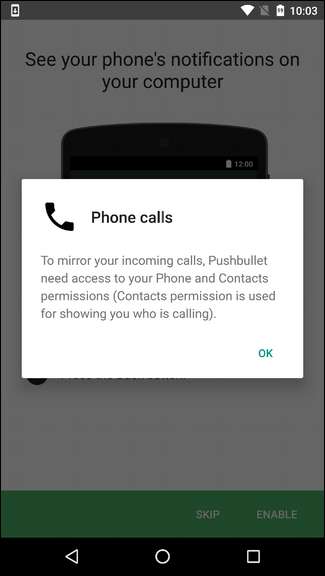

El siguiente paso no solo le permitirá ver sus mensajes de texto, sino también responderlos. Si te gusta eso, toca "Habilitar" y luego permite el permiso de SMS.
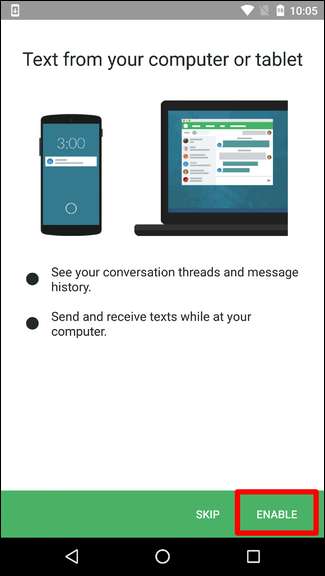
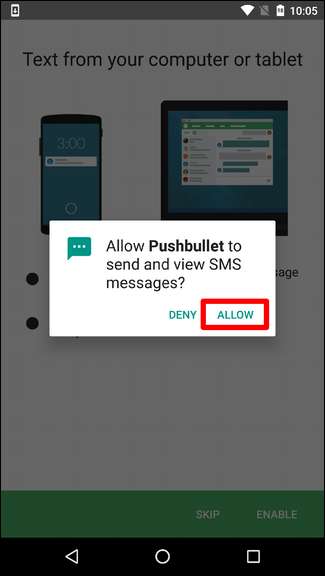
Una vez que haya terminado con la configuración inicial, deberá habilitar la duplicación de notificaciones completa. Para hacer eso, abra el menú deslizándose desde la izquierda o tocando las tres líneas en la esquina superior izquierda. Desde allí, elija "Duplicación de notificaciones".
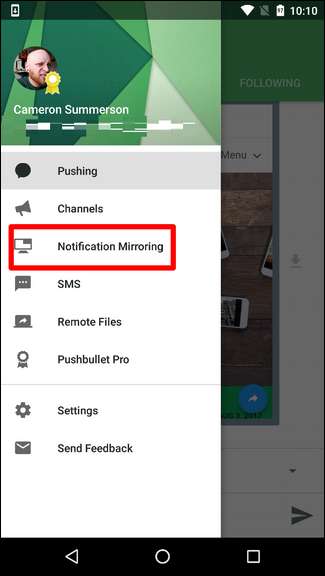
Para habilitar la duplicación, deslice la primera palanca a la posición de encendido. Si solo desea que las notificaciones se reflejen cuando está conectado a una red Wi-Fi, continúe y active la segunda también. Por último, si no desea ver notificaciones silenciosas en su computadora, puede desactivar esa opción.
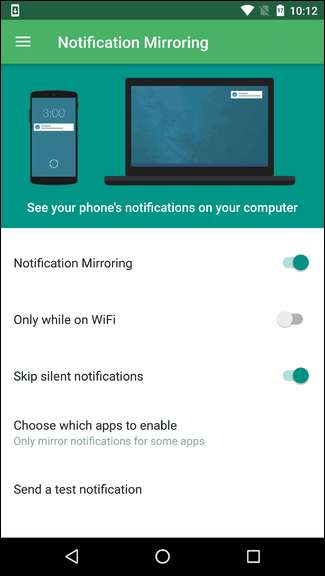
Para un control más detallado, puede tocar la opción "Elegir qué aplicaciones habilitar" y elegir de qué aplicaciones verá las notificaciones sincronizadas. Eso es genial.
Paso dos: configurar Pushbullet en la computadora
En este punto, ya debería tener instalada la extensión Pushbullet Chrome, que es la forma más fácil de usar la aplicación. Nuevamente, si está usando algo diferente, como la extensión de Firefox o la aplicación de Windows, por ejemplo, las cosas pueden verse un poco diferentes. Pero en su mayor parte, el proceso de configuración debería ser el mismo.
La extensión debería aparecer como un pequeño icono en la barra de herramientas de Chrome. Es un círculo verde con una pequeña bala caprichosa en él. Haga clic en eso. Le pedirá que inicie sesión en Pushbullet.com (que también puede usar para interactuar con las diversas opciones de Pushbullet en su teléfono). ¡Solo recuerde iniciar sesión con la misma cuenta que utilizó en su teléfono!
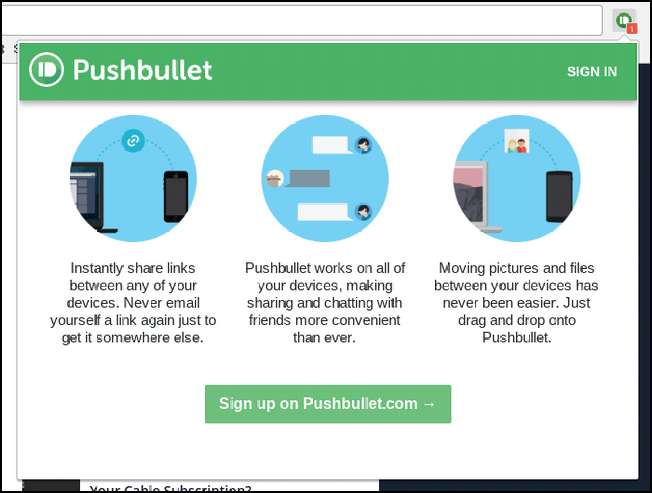
Una vez hecho esto, estás dentro. No debería haber ninguna configuración adicional en la computadora. Sus notificaciones deberían aparecer como una notificación de estilo de información sobre herramientas en su computadora en el futuro.
Paso tres: envíe una notificación de prueba y acceda a notificaciones anteriores
Solo para asegurarse de que todo funcione correctamente, continúe y vuelva a la configuración de Notificación de duplicación en el teléfono. La opción inferior debería decir "Enviar una notificación de prueba". Adelante, toca eso.

Debería aparecer una notificación en su computadora. Boom, ya terminaste.

Con todo en funcionamiento, puede acceder a sus notificaciones no descartadas en la extensión Pushbullet haciendo clic en la pestaña "Notificaciones".
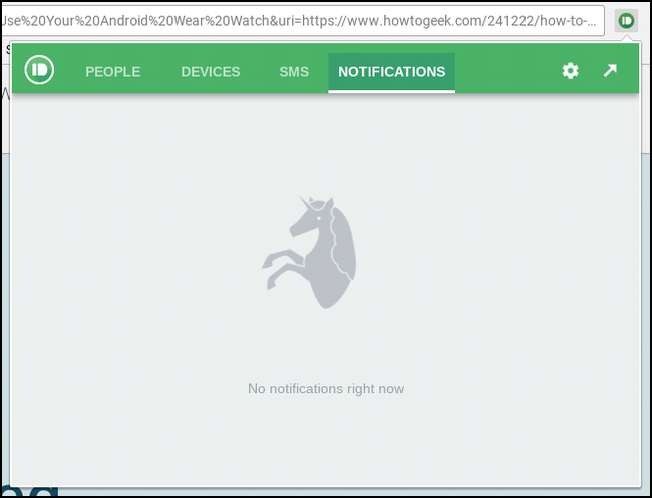
Y eso es prácticamente todo lo que hay que hacer.







